Baterai Steam Deck Cepat Menguras, Bagaimana Cara Memperbaikinya?
Miscellanea / / April 29, 2023
Pada artikel kali ini, kami akan memberikan tips memperpanjang masa pakai baterai di Steam Deck Anda. Kami juga akan membahas beberapa bug yang menyebabkan baterai cepat habis. Itu Dek Uap adalah perangkat game portabel genggam yang dikembangkan oleh perusahaan valve dengan bantuan AMD Technologies.
Binatang kecil dari mesin ini telah menjadi sangat populer sejak diluncurkan, dan orang-orang telah menggunakannya siang dan malam sepanjang hari. Steam Deck menggunakan trackpad, tombol input Xbox, joystick, dll. Itu dibangun dengan sangat baik dengan fitur-fitur kuat yang tersedia di dalamnya. Namun, beberapa pengguna mengeluhkan baterai cepat habis dalam waktu penggunaan yang singkat.

Isi Halaman
-
Baterai Steam Deck Cepat Menguras, Bagaimana Cara Memperbaikinya?
- Metode 1: Pilih pengaturan grafis yang sesuai untuk memainkan game
- Metode 2: Gunakan Mode Pesawat untuk Game Singleplayer
- Metode 3: Kurangi Kecerahan perangkat Steam Deck Anda
- Metode 4: Ubah Batas Daya Termal di Steam Deck Anda
- Metode 5: Gunakan Pengisi Daya Kuat atau bawa Bank Daya
- Metode 6: Perbaiki Bug Masa Pakai Baterai Steam Deck
- Kesimpulan
Baterai Steam Deck Cepat Menguras, Bagaimana Cara Memperbaikinya?
Sebelum kita mencari solusi tentang cara memperpanjang masa pakai/memperbaiki masalah pengurasan baterai di Steam Deck Anda, penting untuk mengetahui mengapa masa pakai baterai di Steam Deck tidak begitu bagus. Berikut adalah beberapa alasan jelas yang kami kenal.
- Steam Deck menjalankan judul AAA yang menuntut, oleh karena itu membuat GPU, CPU, dan komponen lainnya bekerja secara maksimal, sehingga menyebabkan masa pakai baterai berkurang.
- Kapasitas baterainya 5.300 mAH yang sepertinya kurang untuk perangkat genggam yang haus daya.
- Judul-judul baru yang dirilis setiap beberapa bulan semakin menuntut untuk Steam Deck yang pada gilirannya, sekali lagi, mengarah pada masa pakai baterai.
- Bug baru-baru ini telah menguras baterai secara besar-besaran, yang akan dibahas menjelang akhir artikel ini.
Sekarang setelah kami mengetahui mengapa baterai terkuras sangat cepat di Steam Deck Anda, kami akan membahas beberapa saran untuk memperbaiki / memperpanjang masa pakai baterai Steam Deck Anda.
Metode 1: Pilih pengaturan grafis yang sesuai untuk memainkan game
Beberapa game cukup menuntut sementara yang lain tidak. Disarankan untuk mengatur setting grafis sedemikian rupa agar game tidak cepat menguras baterai. Kami juga merekomendasikan untuk membatasi framerate game untuk meminimalkan beban pada perangkat keras, 30 framerate adalah cara terbaik untuk memperpanjang masa pakai baterai.
Iklan
Langkah-langkah mengubah framerate di Steam Deck:
- tekan Menu Luapan di Dek Uap Anda.

- Pilih Pertunjukan –> Pilih Tampilan Tingkat Lanjut.
Metode 2: Gunakan Mode Pesawat untuk Game Singleplayer
Menggunakan Mode Pesawat di Steam Deck Anda akan menonaktifkan Wi-Fi serta Bluetooth yang pada gilirannya memperpanjang masa pakai baterai Steam Deck Anda. Ini juga dapat membantu jika tidak ada perangkat eksternal Bluetooth seperti keyboard, mouse, dll yang terhubung. Pengguna harus mengaktifkan mode Pesawat dari Pengaturan Cepat.
Metode 3: Kurangi Kecerahan perangkat Steam Deck Anda
Kecerahan Steam Deck memegang banyak potensi perangkat. Disarankan untuk menurunkan kecerahan perangkat Anda saat menggunakan perangkat di dalam ruangan. Untuk melakukan ini, pengguna dapat menemukan pengaturan ini dengan menekan tombol menu dan memilih Pengaturan Cepat.
Iklan

Metode 4: Ubah Batas Daya Termal di Steam Deck Anda
Pengaturan ini membantu dalam hal menghemat baterai di Steam Deck Anda. Opsi ini membatasi watt yang diambil oleh CPU dek uap Anda, sehingga meningkatkan masa pakai baterai sementara kinerja gim cukup terpukul. Untuk melakukan ini, pengguna harus mengikuti langkah-langkah ini.
- tekan Menu Luapan di Dek Uap Anda.
- Pilih Pertunjukan –> Pilih Tampilan Tingkat Lanjut.
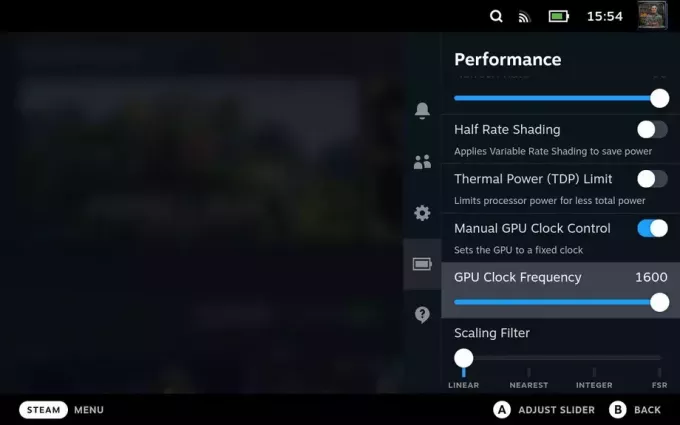
Iklan
- Aktifkan Batas Daya Termal pilihan.
Metode 5: Gunakan Pengisi Daya Kuat atau bawa Bank Daya
Memiliki Charging Brick yang Kuat atau membawa Power Bank untuk Steam Deck Anda bisa sangat membantu. Pengisian Daya yang Kuat memungkinkan Anda mengisi daya Steam Deck dengan cepat hingga maksimum dan membuat sesi permainan Anda tidak terganggu sepanjang hari.
Demikian juga, jika Anda adalah seseorang yang suka bermain saat bepergian selama perjalanan atau lebih, Power Bank yang bagus adalah taruhan terbaik Anda untuk terus bersenang-senang. Kami merekomendasikan untuk selalu membawa keduanya bersama Steam Deck Anda di dalam kantong / tas.
Metode 6: Perbaiki Bug Masa Pakai Baterai Steam Deck
Jika semua metode yang disarankan di atas tampaknya gagal, solusi terakhir yang harus dicari adalah bug yang sangat umum ini yang telah berlangsung cukup lama.
Pengguna melihat masa pakai baterai Steam Deck mereka secara ajaib turun dari 75% menjadi 3% hanya dalam beberapa menit! Jangan khawatir karena bug ini sudah diperbaiki. Ikuti langkah-langkah berikut untuk mengatasi masalah ini.
- Matikan Steam Deck Anda sepenuhnya.
- Colokkan untuk daya dan tahan Tombol Volume + dan tombol daya bersamaan dengan itu.
- Ini akan membuka BIOS Steam Deck Anda.
- Cabut daya dan biarkan Steam Deck Anda terkuras sepenuhnya dalam proses ini.
- Setelah Steam Deck Anda benar-benar habis baterainya, pasang kembali untuk mendapatkan daya.
- Jika Steam Deck Anda menyala dengan sendirinya, kami sarankan Anda mengikuti langkah-langkahnya lagi dan biarkan mati sendiri lagi.
- Penting bahwa Dek Uap mulai dari 0 persen dan tetap mati selama proses ini.
- Biarkan Steam Deck Anda mengisi daya dari 0% hingga 100% baterai. Ini kira-kira akan memakan waktu 8 jam.
Kesimpulan
Mengikuti proses ini dalam urutan yang benar harus benar-benar memperbaiki masalah pengurasan baterai Anda sambil mempertahankan persentase baterai pada 100% sehat dan stabil. Jika metode ini juga gagal, Steam Deck Anda mengalami masalah perangkat keras dan Anda harus menghubungi Valve Corporation untuk RMA Steam Deck Anda.


![Cara Memasang Stock ROM di Mito Z1 dan Z1 Plus [File Flash Firmware]](/f/79dc9e8ac698a0d7c7e3a9dea2dd0fab.jpg?width=288&height=384)
![Unduh Instal Pembaruan Firmware Huawei Nova 2S B161 Oreo [8.0.0.161]](/f/1e34905ea0bb79209118f00291ec76b7.jpg?width=288&height=384)